 tutoriels informatiques
tutoriels informatiques
 Installation du système
Installation du système
 Comment dépanner une installation Windows ratée
Comment dépanner une installation Windows ratée
Comment dépanner une installation Windows ratée
Vérifiez que l'ISO Windows provient de Microsoft et recréez le USB de démarrage à l'aide de l'outil de création de supports ou de Rufus avec des paramètres corrects; 2. Assurer que le matériel répond aux exigences, tester la RAM et la santé du stockage et déconnecter les périphériques inutiles; 3. Confirmer les paramètres BIOS / UEFI correspondent aux supports d'installation, y compris le mode de démarrage, le démarrage sécurisé, le démarrage rapide et la configuration SATA; 4. Pendant l'installation, supprimez les partitions existantes pour une configuration propre, chargez manuellement les pilotes de stockage si nécessaire, sautez la connexion Internet et effectuez une nouvelle installation; 5. Vérifiez la surchauffe et assurez-vous une alimentation électrique stable ou une charge d'ordinateur portable, car la plupart des échecs proviennent de médias défectueux, de matériel ou de paramètres incorrects, qui peuvent généralement être résolus étape par étape sans assistance professionnelle.

Une installation Windows échouée peut être frustrant, surtout si vous configurez un nouveau PC ou réinstallez après un crash du système. Cependant, la plupart des problèmes peuvent être résolus en vérifiant systématiquement les zones à problèmes courants. Voici comment dépanner efficacement une installation Windows ratée.
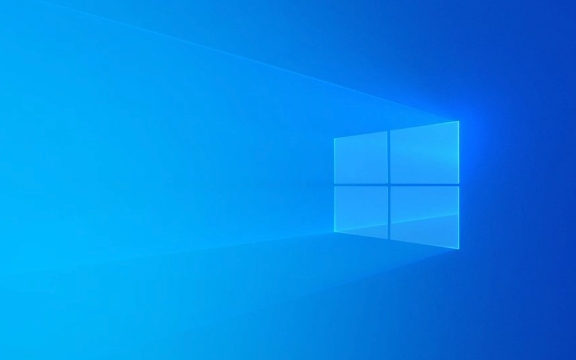
1. Vérifiez les médias d'installation et la source
L'une des causes les plus courantes d'une installation ratée est un support d'installation corrompu ou mal créé.
- Vérifiez le fichier ISO : assurez-vous que l'ISO Windows que vous avez téléchargé est sur le site officiel de Microsoft. Vérifiez son intégrité en comparant le hachage SHA-256 (si disponible) avec celui fourni par Microsoft.
- Recréez l'USB Bootable : Utilisez l' outil de création de médias Microsoft officiel ou des outils comme Rufus avec les paramètres corrects (par exemple, NTFS pour UEFI, FAT32 pour les systèmes de BIOS plus anciens).
- Essayez un autre lecteur ou le port USB : Parfois, un bâton USB ou un port défectueux peut provoquer des erreurs de lecture pendant l'installation.
CONSEIL: Évitez d'utiliser des outils tiers ou des ISO modifiés, car ils peuvent contenir des erreurs ou des logiciels malveillants.

2. Vérifiez la compatibilité et les problèmes matériels
Les problèmes matériels sont un coupable fréquent dans les installations ratées.
- Vérifiez les exigences du système : assurez-vous que votre PC répond aux exigences matérielles minimales pour la version de Windows que vous installez.
- Testez votre RAM : utilisez des outils comme Windows Memory Diagnostic ou MEMTEST86 pour exclure les problèmes de mémoire.
- Vérifier la santé du stockage :
- Pour les disques durs / SSD, utilisez des outils du fabricant (par exemple, Samsung Magicic, WD Diagnostic) pour vérifier la santé.
- Recherchez de mauvais secteurs ou des lecteurs défaillants qui peuvent interrompre l'installation.
- Débranchez les périphériques inutiles : débranchez des lecteurs supplémentaires, des imprimantes ou des dispositifs externes qui pourraient interférer avec le processus de démarrage.
Si vous installez sur un SSD et obtenez des erreurs, assurez-vous qu'elle est correctement assise (pour les ordinateurs de bureau) ou reconnue dans le BIOS.

3. Adressez les paramètres de BIOS / UEFI et de démarrage
Les paramètres de firmware incorrects peuvent empêcher Windows de s'installer correctement.
- Mode de démarrage : assurez-vous que le mode de démarrage (UEFI vs Legacy / CSM) correspond au support d'installation. Si l'USB a été conçu pour UEFI, assurez-vous que la démarrage UEFI est activée.
- Sécurissez le démarrage : essayez de désactiver temporairement le démarrage sécurisé si le programme d'installation ne se lance pas ou échoue tôt.
- Boot rapide : désactivez le démarrage rapide dans le BIOS, car il peut parfois interférer avec la détection de supports de démarrage.
- Activez correctement le mode SATA : définissez le mode SATA sur AHCI (pas IDE ou RAID) sauf si vous avez des pilotes spécifiques.
Si vous êtes à double obstacle ou à la mise à niveau d'une ancienne version de Windows, assurez-vous que le style de partition de disque correspond (GPT pour UEFI, MBR pour l'héritage).
4. Correction d'erreurs d'installation et de gel
Si l'installateur démarre mais échoue à un point spécifique (par exemple, 14%, 62% ou pendant la configuration du pilote), voici quoi faire:
- Effacer la partition d'installation :
- À l'écran de sélection du lecteur, supprimez toutes les partitions existantes sur le lecteur cible.
- Laissez les Windows en créer de nouveaux.
- Chargez les pilotes de stockage manuellement :
- Si le programme d'installation ne détecte pas votre lecteur, vous devrez peut-être charger des pilotes RAID ou NVME. Téléchargez-les depuis votre carte mère ou votre fabricant d'ordinateurs portables et chargez-les à l'aide de l'option «Charge Driver».
- Débranchez-vous d'Internet : Si l'installation est suspendue lors des mises à jour, sautez la connexion au Wi-Fi ou Ethernet jusqu'à la fin de la configuration.
- Effectuez une installation propre : évitez la mise à niveau en place si le système était auparavant instable. Formatez le lecteur et effectuez une nouvelle installation.
Les codes d'erreur communs comme 0x80070002, 0x80070005 ou 0xc1900101 pointent souvent vers des fichiers corrompus ou des conflits de pilote - vérifiez vos médias et pilotes.
5. Vérifiez les problèmes de surchauffe ou de puissance
Moins évident mais toujours pertinent:
- Surchauffe : si le système surchauffe lors d'une longue installation, il peut s'écraser ou redémarrer de façon inattendue. Assurez-vous que les fans travaillent et que les évents sont clairs.
- Alimentation : Sur les ordinateurs de bureau, un PSU insuffisant ou défaillant peut provoquer des arrêts soudains pendant l'installation.
- Ordinateurs portables : assurez-vous que la batterie est chargée ou que le chargeur est connecté et fonctionne.
Fondamentalement, la plupart des installations Windows échouées se résument à de mauvais supports, à des problèmes matériels ou à des paramètres incorrects. Allez étape par étape - montez avec le lecteur USB, puis vérifiez le matériel, puis modifiez les paramètres du BIOS. La plupart des problèmes peuvent être résolus sans avoir besoin d'aide professionnelle.
Ce qui précède est le contenu détaillé de. pour plus d'informations, suivez d'autres articles connexes sur le site Web de PHP en chinois!

Outils d'IA chauds

Undress AI Tool
Images de déshabillage gratuites

Undresser.AI Undress
Application basée sur l'IA pour créer des photos de nu réalistes

AI Clothes Remover
Outil d'IA en ligne pour supprimer les vêtements des photos.

Stock Market GPT
Recherche d'investissement basée sur l'IA pour des décisions plus intelligentes

Article chaud

Outils chauds

Bloc-notes++7.3.1
Éditeur de code facile à utiliser et gratuit

SublimeText3 version chinoise
Version chinoise, très simple à utiliser

Envoyer Studio 13.0.1
Puissant environnement de développement intégré PHP

Dreamweaver CS6
Outils de développement Web visuel

SublimeText3 version Mac
Logiciel d'édition de code au niveau de Dieu (SublimeText3)

Sujets chauds
 1648
1648
 276
276
 Pourquoi Apple Computer ne peut-il pas reconnaître le lecteur USB? Vérifiez les ports et les périphériques de stockage formatés
Sep 05, 2025 pm 08:42 PM
Pourquoi Apple Computer ne peut-il pas reconnaître le lecteur USB? Vérifiez les ports et les périphériques de stockage formatés
Sep 05, 2025 pm 08:42 PM
Vérifiez d'abord si la connexion physique entre le lecteur flash USB et le Mac est normale, essayez de modifier le port ou de supprimer l'adaptateur; Si la connexion est correcte, entrez les préférences d'accès et assurez-vous que le "disque externe" s'affiche dans le bureau et la barre latérale; S'il n'est toujours pas reconnu, ouvrez l'outil de disque pour voir si le lecteur flash USB est détecté par le système. S'il s'affiche, cliquez sur le mont. S'il est invité à être endommagé, vous pouvez exécuter une réparation de premiers soins; Si le système de fichiers est incompatible (tel que NTFS), vous pouvez formater le format Flash USB au format EXFAT ou MS-DOS (FAT) dans l'outil de disque (notez que cette opération effacera les données); Si la méthode ci-dessus n'est pas valide, exécutez la commande diskutillist pour trouver l'identifiant du périphérique de lecteur flash USB via le terminal, puis utilisez la commande diskutilmount pour le monter manuellement.
 Comment choisir un ordinateur adapté au multitâche? Mémoire et correspondance du processeur
Sep 05, 2025 pm 08:24 PM
Comment choisir un ordinateur adapté au multitâche? Mémoire et correspondance du processeur
Sep 05, 2025 pm 08:24 PM
Pour construire un ordinateur multi-tâches, le processeur et la mémoire doivent coopérer. Il est recommandé d'utiliser des processeurs i7 / r7 ou supérieurs, de la mémoire 32 Go, des affichages NVMessd et à double écran ou à haute résolution, et d'optimiser les paramètres du système et les logiciels pour améliorer complètement l'efficacité.
 Comment modifier les fichiers Docx sur Windows? Tutoriels complets à l'aide de Microsoft Word
Sep 05, 2025 pm 08:51 PM
Comment modifier les fichiers Docx sur Windows? Tutoriels complets à l'aide de Microsoft Word
Sep 05, 2025 pm 08:51 PM
L'utilisation de Microsoft Word est le meilleur moyen de modifier les fichiers DOCX, y compris l'ouverture, l'édition, le formatage, l'insertion de contenu, la mise en page, la révision des révisions et l'enregistrement. Les problèmes de compatibilité sont principalement causés par des polices manquantes, différentes versions de mots, des pilotes d'imprimante, des paramètres d'affichage et des systèmes d'exploitation, et peuvent être résolus en intégrant des polices, en utilisant des polices communes ou en économisant comme formats compatibles. Les conseils pratiques incluent l'utilisation du formatage uniforme de style, la génération de répertoires automatiques, les références croisées, les annotations de révision, la macro-automatisation, les inspecteurs de documents et les vérifications d'accessibilité. Si le fichier est corrompu, vous pouvez essayer "ouvrir et réparer", restaurer des fichiers temporaires, les ouvrir avec d'autres logiciels, les insérer dans de nouveaux documents, vérifier les autorisations et le stockage, ou utiliser des outils de récupération professionnels. Il est également recommandé d'activer la sauvegarde automatique et la sauvegarde du cloud à
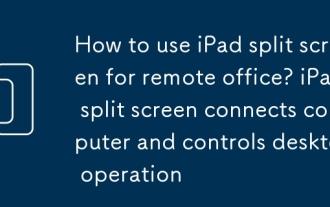 Comment utiliser l'écran divisé iPad pour le bureau distant? L'écran divisé iPad connecte l'ordinateur et les commandes de l'opération de bureau
Sep 05, 2025 pm 09:00 PM
Comment utiliser l'écran divisé iPad pour le bureau distant? L'écran divisé iPad connecte l'ordinateur et les commandes de l'opération de bureau
Sep 05, 2025 pm 09:00 PM
L'iPad Split-écran combiné avec des applications de bureau distantes peut améliorer considérablement l'efficacité du travail à distance. 1. L'écran Split permet de faire fonctionner plusieurs applications en même temps, comme la vidéoconférence et l'examen des informations; 2. Contrôle des ordinateurs nécessite de compter sur des applications de bureau à distance, telles que Microsoft Remotedesktop, TeamViewer, Chrome Remotedesktop et Splashtop, chacun avec ses propres caractéristiques. Les utilisateurs de Windows recommandent d'abord Microsoft Remotedesktop; 3. L'ordinateur doit activer la fonction de bureau à distance, installer des applications correspondantes et définir les autorisations utilisateur; 4. Téléchargez la même application sur l'iPad, et après vous connecter dans le compte, connectez-vous en entrant l'adresse IP de l'ordinateur et en connexions des informations d'identification; 5. Le fonctionnement de l'écran divisé est à partir de
 Comment convertir les formats de fichiers dans le gestionnaire de fichiers Windows? Étapes vers un fonctionnement efficace
Sep 05, 2025 pm 08:12 PM
Comment convertir les formats de fichiers dans le gestionnaire de fichiers Windows? Étapes vers un fonctionnement efficace
Sep 05, 2025 pm 08:12 PM
Le gestionnaire de fichiers Windows ne peut pas convertir directement les formats de fichiers en lots car il n'est responsable que de la gestion des fichiers et ne traite pas le contenu des fichiers; Il doit utiliser des outils tiers tels que IrFanView et FFMPEG pour réaliser une conversion de lots efficace, combiné avec le gestionnaire de fichiers pour filtrer les fichiers et importer des outils, et terminer la conversion via une interface graphique ou une ligne de commande. Les outils de ligne de commande présentent les avantages de l'automatisation, de l'efficacité élevée et du contrôle précis, mais l'attention doit être accordée aux coûts d'apprentissage, à la gestion des erreurs et à la sauvegarde des fichiers.
 Dépannage Wi-Fi connecté mais pas Internet sur Windows
Sep 05, 2025 am 09:13 AM
Dépannage Wi-Fi connecté mais pas Internet sur Windows
Sep 05, 2025 am 09:13 AM
Tout d'abord, confirmez si le problème est limité aux appareils Windows. 1. Vérifiez l'état de la connexion des autres appareils. S'il n'y a pas de réseau, le problème est dans le routeur ou le FAI. Redémarrer le routeur et le modem; 2. Exécutez le dépannage du réseau Windows, cliquez avec le bouton droit sur l'icône Wi-Fi du plateau système pour sélectionner "dépannage"; 3. Exécutez l'invite de commande en tant qu'administrateur et exécutez IPConfig / Release, IPConfig / Renew, IPConfig / Flushdns à son tour; 4. Réinitialisez les paramètres du réseau et entrez les paramètres de paramètres et de réinitialisation de réinitialisation du réseau de statut Internet maintenant; 5. Vérifiez les paramètres DNS, réglées pour obtenir automatiquement ou entrer manuellement 8.8.8.8 et 8.8.4.4; 6
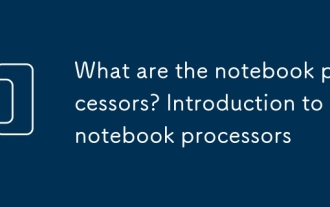 Quels sont les processeurs de carnet? Introduction aux processeurs de carnet
Sep 05, 2025 pm 07:00 PM
Quels sont les processeurs de carnet? Introduction aux processeurs de carnet
Sep 05, 2025 pm 07:00 PM
Les processeurs d'ordinateurs portables sont le "cerveau" des ordinateurs, qui affectent la vitesse de fonctionnement et la durée de vie de la batterie, et sont principalement dominés par Intel et AMD. La série de base d'Intel (i3 / i5 / i7 / i9) a amélioré les performances étape par étape, adaptées à différents besoins; Le Pentium / Celeron est le niveau d'entrée de gamme et l'atome / corem se concentre sur une faible consommation d'énergie. La série Ryzen d'AMD (3/5/7/9) a de fortes performances multi-core, et Athlon est le premier choix. Le modèle CPU reflète le nombre de noyaux, de threads, de fréquence principale et d'autres paramètres, et peut être visualisé via les propriétés du système ou CPU-Z. Le nombre de noyaux détermine la capacité de traitement parallèle et le nombre de threads affecte l'efficacité du multitâche. Le TDP représente la consommation d'énergie de conception thermique, qui est liée à la dissipation de la chaleur et à la durée de vie de la batterie. La carte graphique intégrée a une faible consommation d'énergie et des performances faibles, des performances de carte graphique indépendante
 Microsoft s'engage à en douceur l'expérience de défilement du navigateur Win10 Chromium
Sep 05, 2025 am 08:42 AM
Microsoft s'engage à en douceur l'expérience de défilement du navigateur Win10 Chromium
Sep 05, 2025 am 08:42 AM
Microsoft a confirmé qu'il fonctionnait pour rendre les navigateurs à base de chrome tels que Edge et Chrome Run plus lisse sur les systèmes Windows 10. Pour améliorer les performances, Microsoft prévoit d'implémenter plusieurs optimisations pour ces navigateurs, avec une nouvelle fonctionnalité visant à résoudre les goulots d'étranglement des performances sur des appareils bas de gamme. Lors de la Conférence des développeurs Build 2019, Microsoft a souligné ses plans pour améliorer l'expérience de défilement en douceur du navigateur Chromium. Cette fonctionnalité peut améliorer les performances des navigateurs chromés de diverses manières. Microsoft a décrit en détail comment ils prévoyaient d'utiliser des ajustements de barre de défilement pour améliorer la douceur des opérations de défilement, même lorsque la page est mise à jour fréquemment. Selon le communiqué du 14 mai






